Il titolo del sito WordPress è una parte semplice ma cruciale del vostro sito web. È una delle prime cose che inserite quando aprite un sito WordPress ed è facile dimenticarsi di quanto sia importante.
Ma spesso arriva il momento in cui dovete imparare a cambiare il titolo del sito WordPress, sia perché state facendo un rebranding, sia perché le vostre attività principali sono cambiate, sia perché avete semplicemente usato un segnaposto per il titolo del sito WordPress.
Continuate a leggere per scoprire l’importanza dei titoli dei siti WordPress e come cambiare il titolo del sito WordPress con pochi semplici clic!
Perché il Titolo del Sito WordPress È Importante
Dimenticarsi del titolo del sito WordPress sembra naturale: è una parte fondamentale dell’intera interfaccia di WordPress. Per non parlare del fatto che molti brand sostituiscono la visualizzazione del titolo del sito WordPress con un logo. Quindi, perché preoccuparsi del titolo del sito? Possiamo assicurarvi che, anche quando sono nascosti da un logo, i titoli dei siti WordPress presentano diversi vantaggi fondamentali:
- È il nome del vostro sito web e del vostro marchio: Chi visita il vostro sito vede per prima cosa il titolo del sito sui motori di ricerca. Potrebbero anche vederlo nella parte superiore del vostro sito web se non avete inserito un logo. Il titolo del sito WordPress specifica, sia agli utenti che ai motori di ricerca, come si chiama il vostro marchio e cosa possono aspettarsi di trovare sul sito.
- Migliora la comprensione del vostro sito web: La pertinenza è importante online ed è per questo che vi serve guidare il più possibile chi visita il vostro sito, anche se qualcosa sembra semplice. I visitatori possono provenire da un sito web di riferimento, da un social network, da un annuncio o da un motore di ricerca, quindi il titolo di WordPress serve a mostrare agli utenti che si trovano nel posto giusto e che possono aspettarsi contenuti pertinenti.
- La SEO ne risente: I motori di ricerca visualizzano il titolo del vostro sito WordPress come la prima cosa che gli utenti vedono del vostro sito quando effettuano una ricerca. Anche il vostro ranking potrebbero cambiare, a seconda della pertinenza del titolo del sito, di quanto sia attraente per gli utenti e del fatto che i motori di ricerca concordino sul fatto che si tratta di un titolo attraente e pertinente.
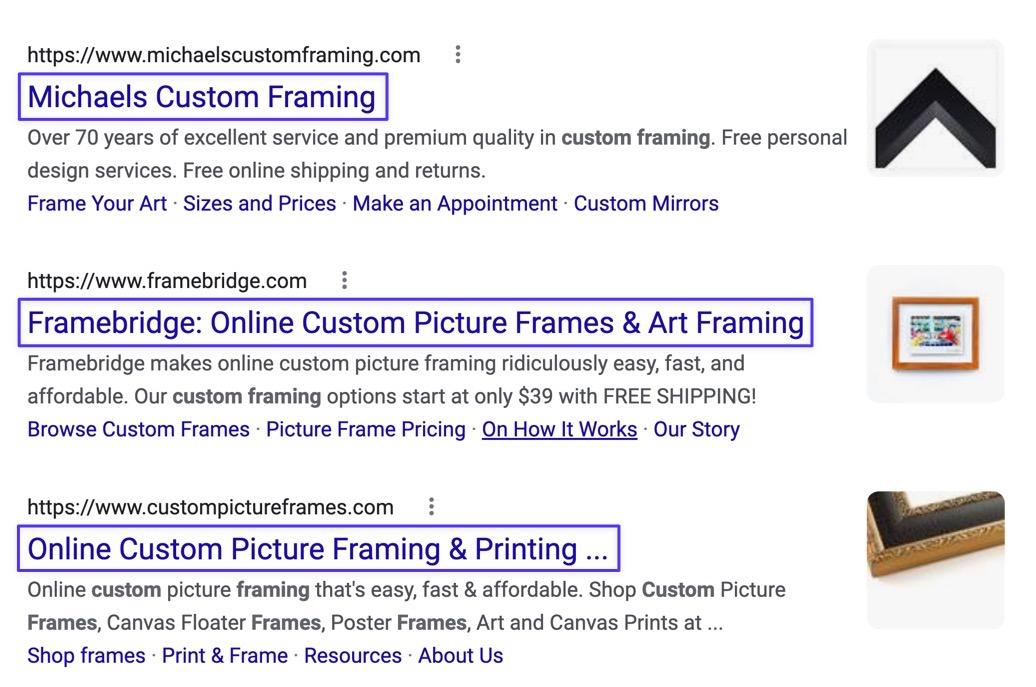
Quando Cambiare il Titolo del Sito WordPress
Sarebbe meglio non cambiare frequentemente il titolo del vostro sito. Altrimenti rischiate di allontanare gli utenti che hanno imparato a conoscere il vostro brand e di confondere i motori di ricerca che registrano il nome originale come titolo.
Tuttavia, in alcune situazioni, potreste scoprire che cambiare il titolo del sito WordPress è una decisione saggia.
Ecco quando cambiare il titolo del sito WordPress:
- Se avete solo un segnaposto o il titolo predefinito di WordPress: Alcuni proprietari di siti web creano rapidamente un sito WordPress e scelgono di inserire un segnaposto come titolo, oppure optano per i titoli predefiniti come “Il mio blog” o “Il mio sito WordPress”. Dovete cambiare questi titoli per stabilire la pertinenza e la professionalità.
- Dopo aver ereditato un sito web: Ricevere un sito web da un precedente proprietario può rivelare che il webmaster originale non ha compilato correttamente il titolo del sito WordPress, oppure che non è più adatto per il vostro brand.
- Per il rebranding: Spesso è essenziale cambiare il titolo del sito WordPress se l’azienda ha in programma un rebranding, che si tratti del nome, del logo o talvolta solo dei colori.
- Dopo aver personalizzato il tema WordPress: Personalizzare un tema WordPress significa modificare le impostazioni, regolare le intestazioni e aggiungere elementi multimediali, quindi potrebbe essere necessario modificare il titolo del sito per riflettere le modifiche apportate o se il titolo non sembra più adeguato.
- Per i cambiamenti del core business: I brand possono prendere in considerazione l’idea di cambiare il titolo del loro sito WordPress in caso di un cambiamento drastico delle attività principali, come la vendita di prodotti completamente diversi da quelli precedenti o l’aggiunta di nuovi servizi.
- Dopo una fusione o un’acquisizione: Queste pratiche comportano in genere l’aggiunta di un nome con trattino o un rebranding completo, che richiedono entrambi una modifica del titolo del sito WordPress.
- Se un’analisi SEO dimostra che un leggero cambiamento potrebbe essere utile: Forse il titolo del vostro sito WordPress non sta fornendo i risultati organici che vi aspettavate sui motori di ricerca. Vi consigliamo di completare un’analisi prima di modificare il titolo del sito, ma è possibile che modificare la formulazione del titolo possa aiutarvi a evitare la concorrenza e a puntare a parole chiave importanti.
- Se il campo del titolo attuale del sito è vuoto: Il titolo del sito WordPress dovrebbe essere sempre compilato ai fini SEO (anche se lo avete sostituito nel frontend con un logo), quindi potreste dover riempire un campo vuoto.
- Per aggiungere le specifiche del marchio: Anche se non è sempre consigliato, alcuni proprietari di siti hanno ottenuto ottimi risultati ampliando il titolo del sito per includere una rapida menzione dei prodotti o dei servizi principali. Questo può essere utile anche per la SEO se si punta alle parole chiave giuste.
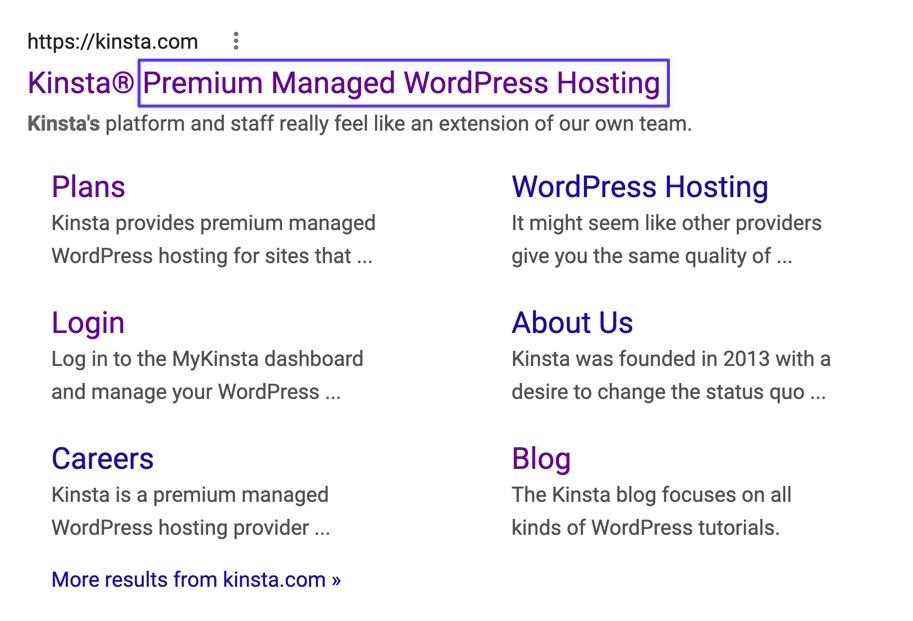
Cosa Considerare Prima di Cambiare il Titolo del Sito WordPress
Prima di scoprire come cambiare il titolo del sito WordPress, è essenziale ricordare alcuni punti chiave sui titoli dei siti in generale:
L’Impatto del Titolo del Sito sulla SEO
Il titolo di un sito WordPress svolge un ruolo importante nell’ottimizzazione per i motori di ricerca.
- È il primo elemento scoperto dai motori di ricerca.
- Gli utenti prendono decisioni in base al titolo nei risultati dei motori di ricerca.
- I titoli dei siti devono fornire informazioni utili agli utenti dei motori di ricerca, in modo che questi ultimi tengano conto anche della facilità d’uso e della pertinenza.
Per questo vi consigliamo di seguire le migliori pratiche SEO per assicurarvi che il titolo del vostro sito lavori per voi nel mondo dei motori di ricerca:
- Mantenete la specificità e la concisione del nome del vostro marchio e create un nome che sia correlato a ciò che le persone possono aspettarsi dal vostro sito web.
- Prendete in considerazione l’aggiunta di alcune parole chiave al titolo del sito, ma evitate di inserirne troppe.
- Cercate di fare in modo che le parole chiave siano correlate ai prodotti, ai servizi o ai contenuti principali che offrite.
- Tenete i titoli del sito più corti di 65 caratteri in modo che l’intero testo venga visualizzato dai motori di ricerca. Sappiate che anche i titoli più corti possono essere tagliati sui dispositivi più piccoli.
- Verificate come viene visualizzato il titolo del sito sui motori di ricerca e su diversi browser e dispositivi.
- Completate la ricerca sull’efficacia del titolo del vostro sito e non cambiatelo più. Modificandolo troppo, rischiate di compromettere la qualità dei risultati dei motori di ricerca.
- Evitate le parole “stop” (come “il”, “a” e “con”) per risparmiare spazio e attenetevi a un titolo conciso.
- Assicuratevi che il titolo del vostro sito non sia troppo simile a quello di altri siti web presenti nella pagina dei risultati di ricerca per evitare confusione e non sembrare un concorrente.
- Usate separatori come “|” o un “-” per aggiungere una pausa tra il nome del vostro brand e la tagline o l’offerta di prodotti nel titolo del sito.
Titolo del Sito vs Tagline del Sito
Noterete che in WordPress, accanto al campo del titolo del sito, c’è un’opzione per inserire una tagline del sito.
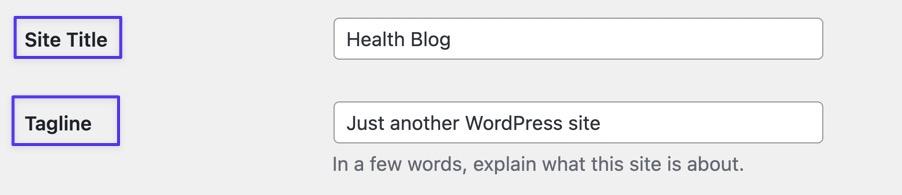
Questi due elementi di WordPress appaiono insieme anche nel frontend.
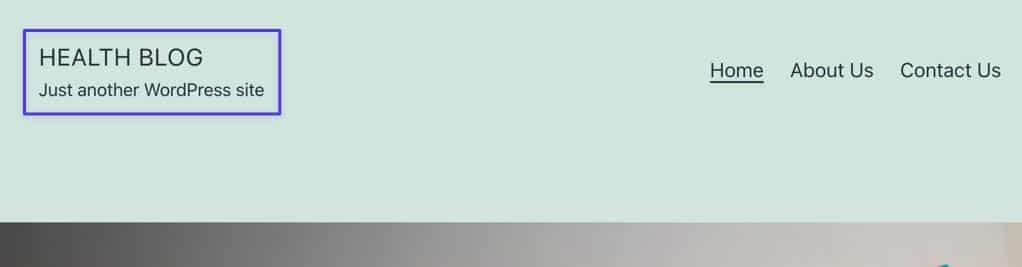
Spesso vengono confusi l’uno con l’altro o considerati parte della stessa cosa, ma il titolo del sito e la tagline del sito sono unici a loro modo.
Il titolo del sito su WordPress:
- Mostra il “cosa” del vostro sito web.
- Dovrebbe contenere un nome conciso che rappresenta il vostro sito; in genere si tratta del nome di un’azienda, di un blog o di un nome personale.
- Determina i metadati usati per il titolo del sito o per l’intestazione della homepage.
- Appare come titolo principale nei risultati di ricerca, subito sotto l’URL del sito.
- Offre un link cliccabile al vostro sito web sui motori di ricerca.
- Appare come logo segnaposto nel frontend del vostro sito WordPress.
- Può essere utilizzato per apparire in una parte dei risultati di tutte le pagine dei motori di ricerca.
La tagline di WordPress:
- Mostra il “perché” o il “come” del vostro sito web.
- Dovrebbe contenere una breve descrizione del sito web.
- Definisce tutti i metadati extra utilizzati dopo il titolo del sito quando viene visualizzato dai motori di ricerca.
- Può contenere alcune parole chiave a fini SEO.
- Spesso elenca alcuni prodotti o servizi principali.
- Viene combinato con il titolo del sito nei motori di ricerca per formare un unico lungo link cliccabile.
- Viene posizionato vicino (di solito sotto) al titolo del sito nel frontend di WordPress.
Avere un Logo non Annulla l’Importanza del Titolo del Sito su WordPress
I temi e i page builder di WordPress offrono pannelli di controllo intuitivi per caricare i loghi; spesso è una delle prime operazioni che chi possiede o sviluppa un sito compie quando personalizza un tema. Tuttavia, un logo caricato significa che non vedrete più il titolo o la tagline del sito WordPress nel frontend.
Questo significa che il titolo del sito non ha più importanza? Assolutamente no!
Sì, il titolo del sito è diventato leggermente meno importante nella parte visiva dell’interfaccia utente del vostro sito, ma è ancora essenziale avere un titolo del sito (e un tagline) ottimizzato nelle impostazioni di WordPress.
Perché?
- WordPress usa ancora il titolo del sito in molti dei suoi file principali.
- Anche i motori di ricerca cercano titoli e tagline dei siti per presentarli nelle pagine dei risultati.
- I siti di social media usano ancora i titoli e i tagline del sito quando un utente condivide i vostri contenuti su siti come Facebook, Twitter e Pinterest.
Come potete vedere, il titolo del sito di WordPress offre un’ampia gamma di vantaggi, anche quando non viene visualizzato in modo evidente sul frontend. Quindi mantenete il campo Titolo del sito compilato nelle vostre impostazioni!
Come Cambiare il Titolo del Sito WordPress
Potete cambiare il titolo del sito WordPress usando uno dei 5 metodi disponibili. Ve li illustriamo tutti, partendo dal più semplice fino ad arrivare al più complicato.
Metodo 1: Usare il Personalizza di WordPress
L’opzione più semplice per imparare a cambiare il titolo del sito WordPress è quella di utilizzare il Personalizza di WordPress.
Per farlo, aprite la bacheca di WordPress e andate su Aspetto > Personalizza.
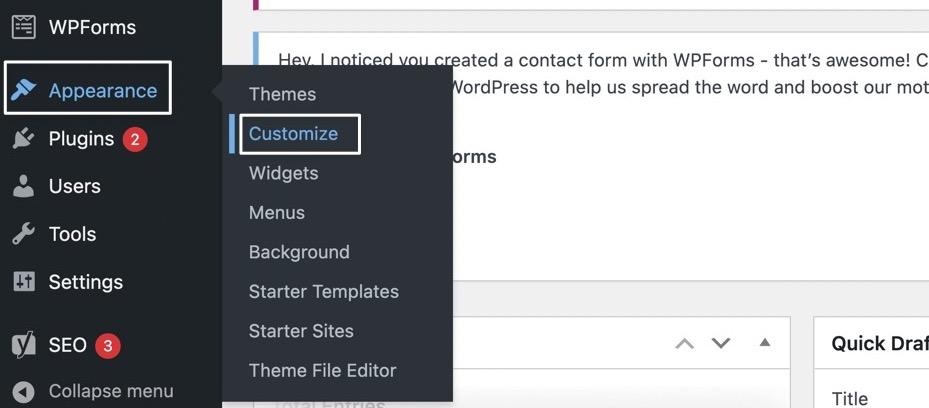
In questo modo si apre il Personalizza di WordPress, che mostra tutti gli strumenti di personalizzazione sulla sinistra e un’anteprima visiva del vostro sito web sulla destra.
Scegliete l’opzione Identità del sito per procedere.
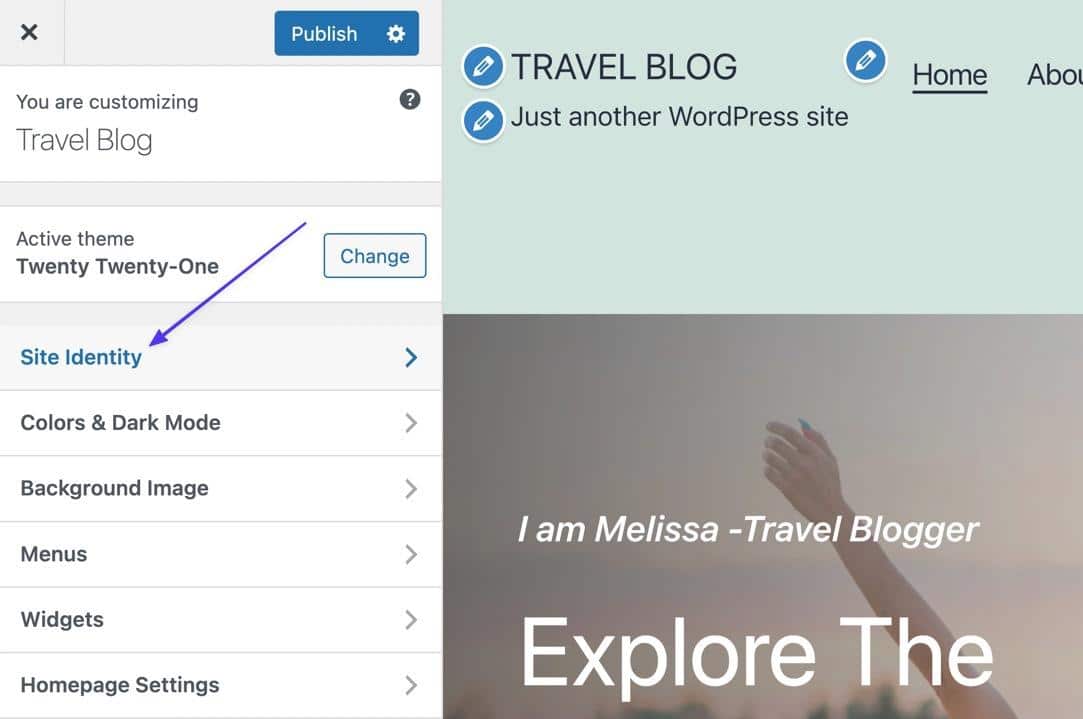
Il modulo Site Identity o Identità del sito offre le impostazioni per modificare il titolo del sito, caricare un logo, cambiare la tagline, rimuovere il titolo del sito dalla visualizzazione e altre cose come la personalizzazione dell’icona del sito.
Cercate il campo Titolo del sito: è quello che si usa per modificare il titolo del sito.
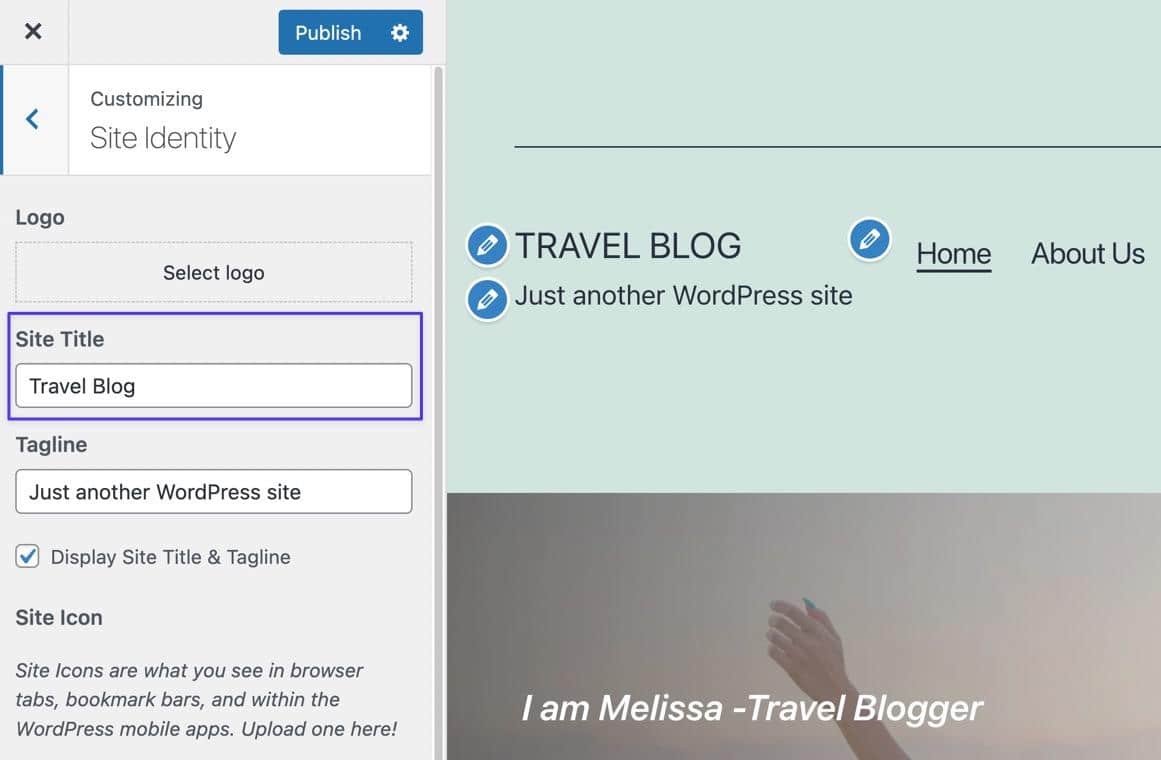
Digitate il nuovo titolo del sito e assicuratevi che la modifica si rifletta sull’anteprima visiva.
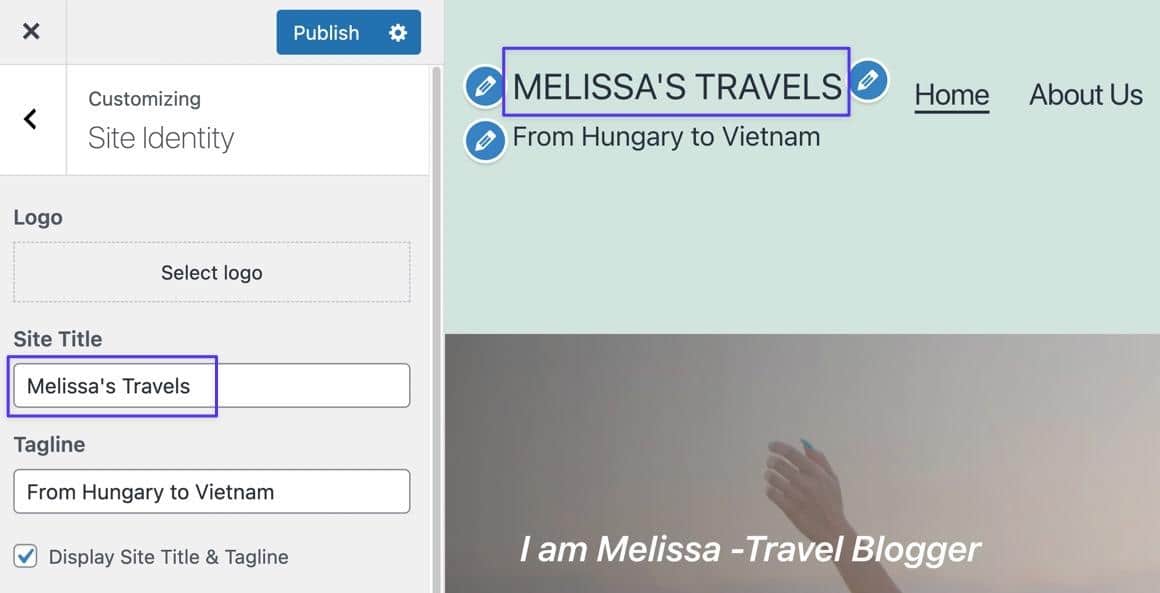
Se necessario, potete anche modificare il campo Tagline. Un altro modo per modificare il titolo del sito è quello di selezionare o deselezionare la casella “Visualizza titolo e tagline del sito“. Come potete vedere, togliendo il segno di spunta si nasconde il titolo del sito dalla visualizzazione sul frontend.
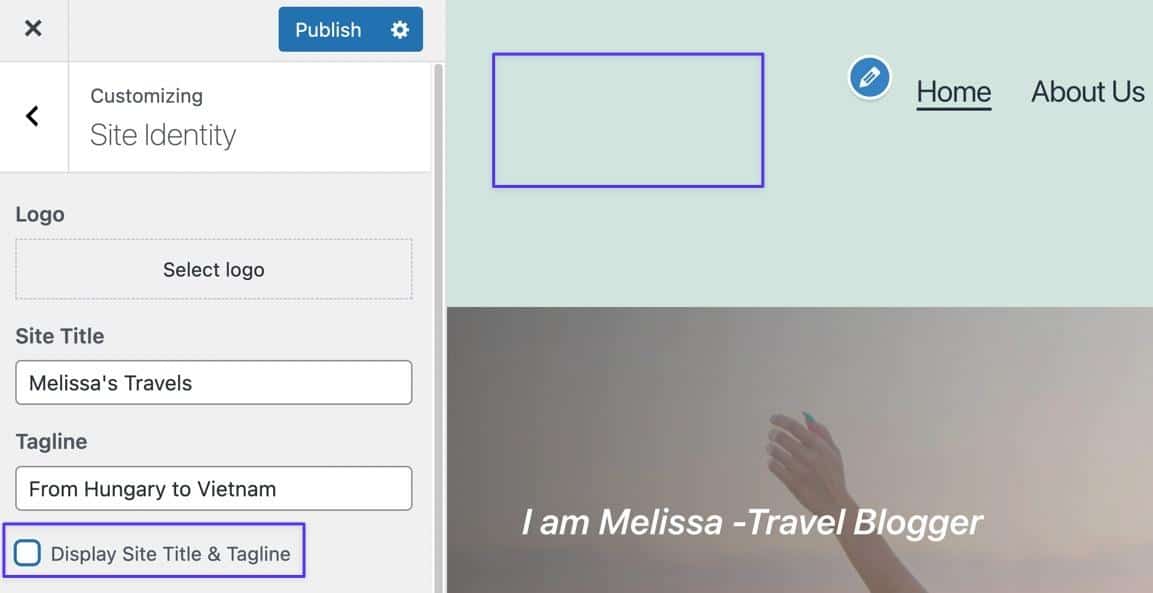
Infine, fate clic sul pulsante Pubblica per attivare le modifiche.
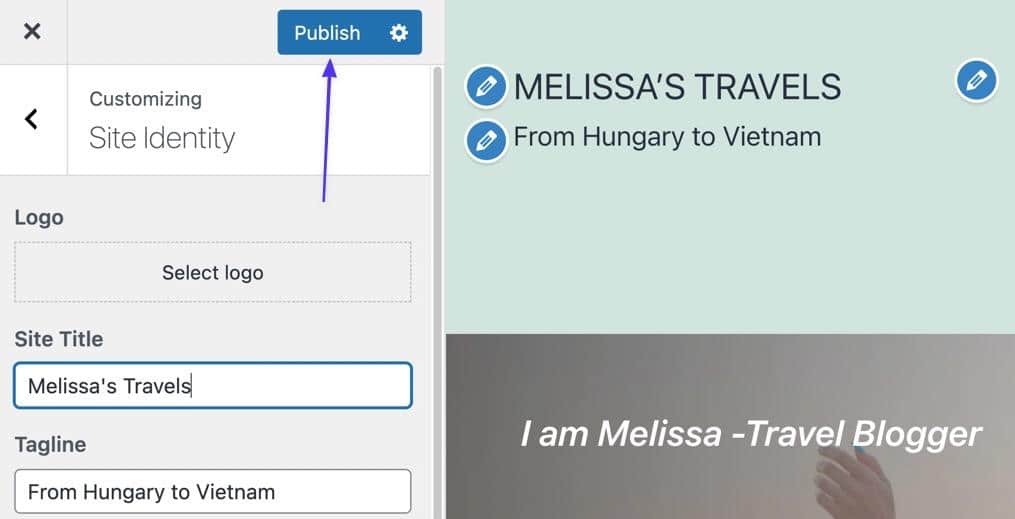
Metodo 2: Regolare le Impostazioni di WordPress
Forse altrettanto semplice dell’opzione precedente, questo metodo richiede solo pochi clic per modificare il titolo del vostro sito WordPress nella sezione Impostazioni generali di WordPress.
Nella bacheca di WordPress, andate su Impostazioni > Generali.
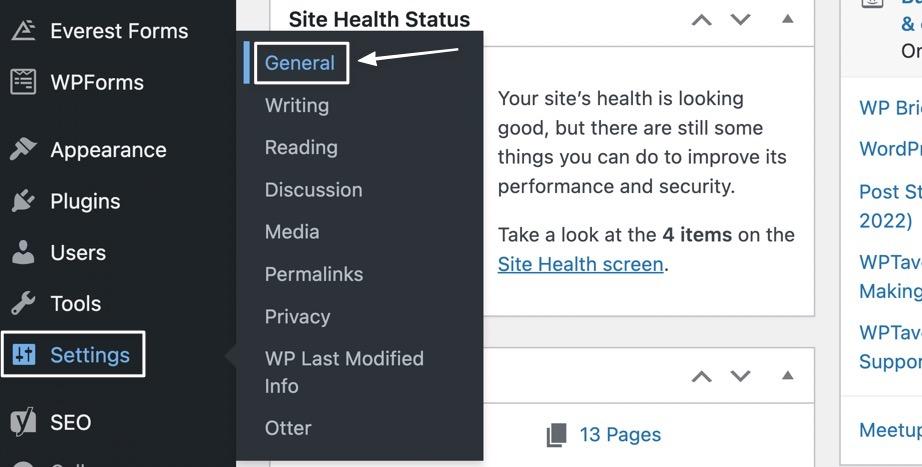
La pagina delle impostazioni generali mostra diversi campi da personalizzare, ma il campo Titolo del sito si trova proprio in cima, ed è tutto ciò di cui avete bisogno per modificare la visualizzazione del titolo del vostro sito WordPress.
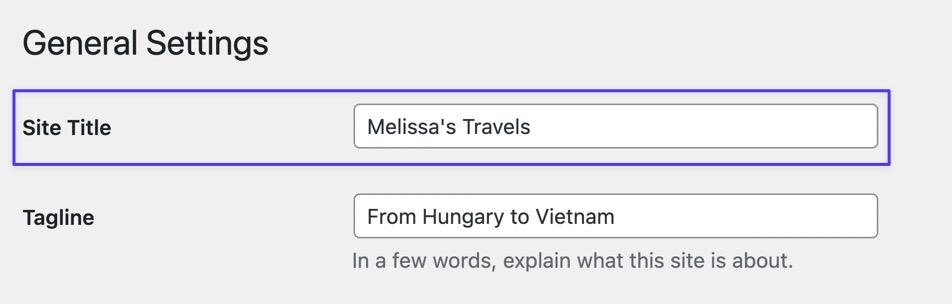
Per modificare il titolo è sufficiente sostituire quello che è già presente nel campo. Il campo Tagline è disponibile anche sotto il campo Titolo del sito, quindi potete modificare anche quello, se necessario.
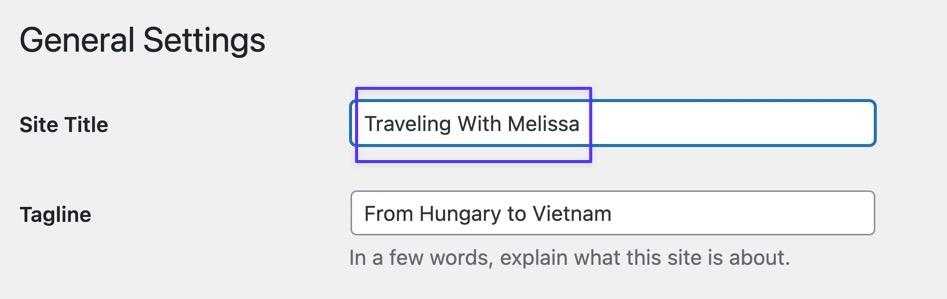
Fate clic sul pulsante Salva modifiche per bloccare il nuovo titolo del sito.
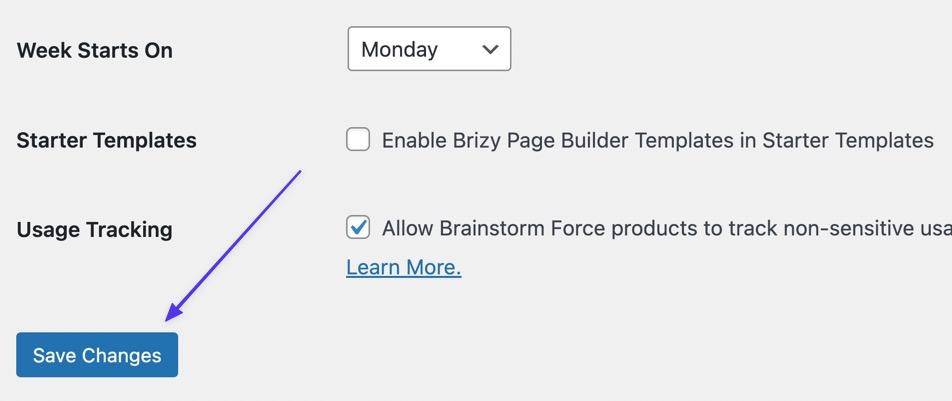
A questo punto potete controllare il frontend del vostro sito WordPress per vedere i risultati.
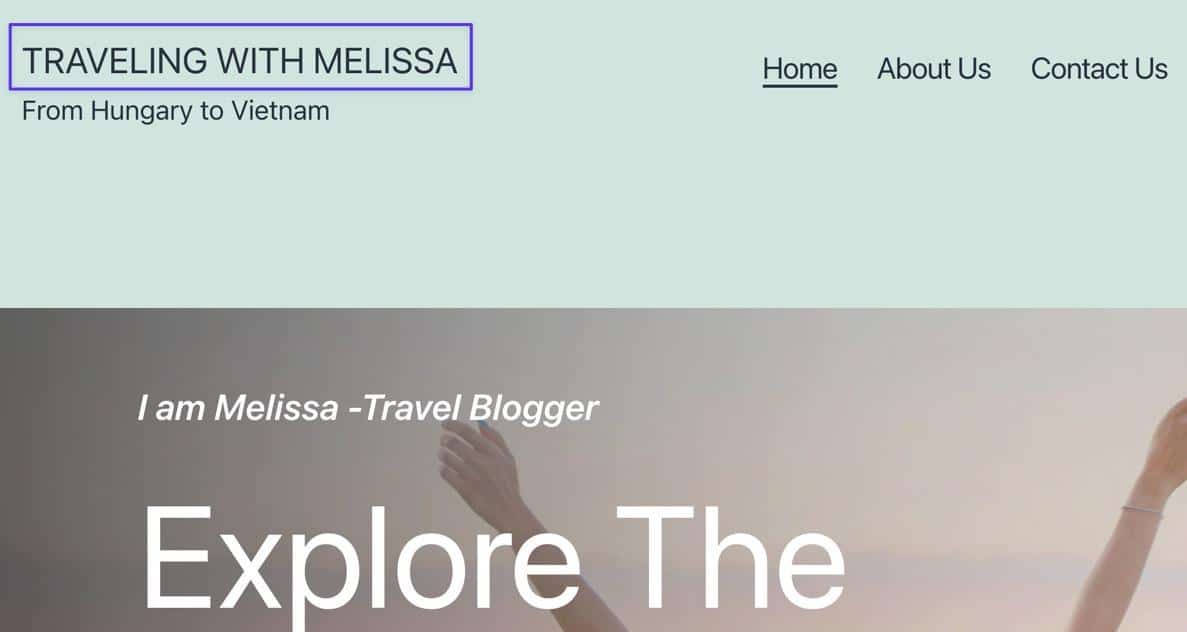
Metodo 3: Usare un Plugin
Non ci sono molti plugin disponibili per modificare direttamente il titolo del sito WordPress e questo perché non è uno strumento necessario, visto che la funzionalità è già integrata in WordPress e richiede solo pochi secondi.
Tuttavia, alcuni plugin controllano la visualizzazione del titolo del vostro sito WordPress, soprattutto quando viene mostrato nei motori di ricerca.
Yoast SEO è uno di questi plugin. Pertanto, se volete avere un maggiore controllo sul titolo SEO di pagine, articoli e del vostro sito web in generale, installate e attivate Yoast SEO. Se avete domande su come installare un plugin, potete consultare questa guida.
Una volta attivato Yoast sul vostro sito web, vedrete una scheda SEO aggiunta al menu di WordPress a sinistra. Andate su SEO > Aspetto della ricerca per gestire l’aspetto del titolo del vostro sito nei motori di ricerca.
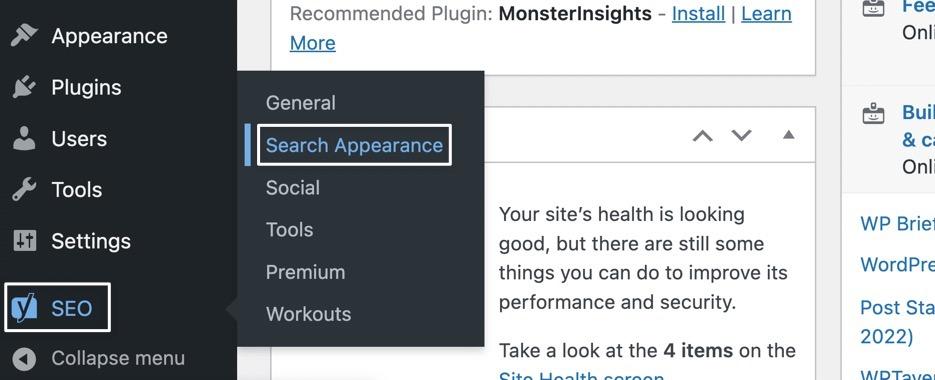
Scegliete la scheda Tipi di contenuto (o Content Types) per visualizzare le impostazioni per i singoli articoli e le pagine.
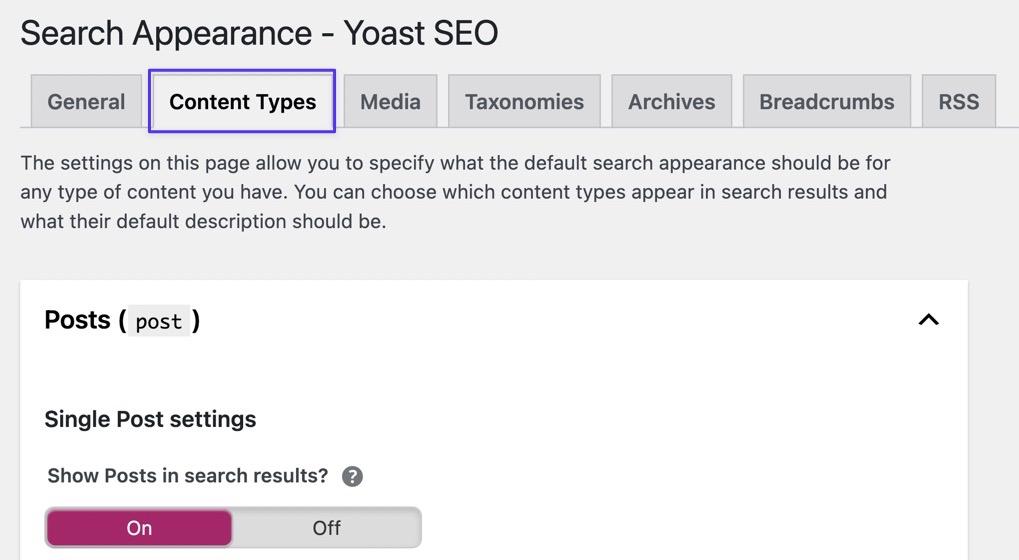
Scorrete verso il basso per aprire la sezione Pagine e assicuratevi che le seguenti opzioni siano attivate:
- Mostrare le pagine nei risultati di ricerca?
- Mostrare le impostazioni SEO per le pagine?
A questo punto potrete modificare gli elementi dinamici che appaiono nel titolo SEO. Usate il campo Titolo SEO per eliminare gli elementi che preferite non vengano visualizzati dai motori di ricerca come Google. Il plugin aggiunge automaticamente elementi come Titolo, Pagina, Separatore e Titolo del sito.
Potete anche inserire il vostro testo non dinamico da far apparire nei risultati di ricerca per ogni pagina.
In generale, vi consigliamo di adottare una variante di questo testo per la homepage:
- Titolo del sito
- Separatore
- Tagline
Tuttavia, è consigliabile includere informazioni specifiche sulla pagina per tutte le altre pagine e gli articoli, come in questo caso:
- Pagina
- Separatore
- Titolo del sito (in genere si può rimuovere per gli articoli)
Premete il pulsante Salva modifiche per terminare il processo.
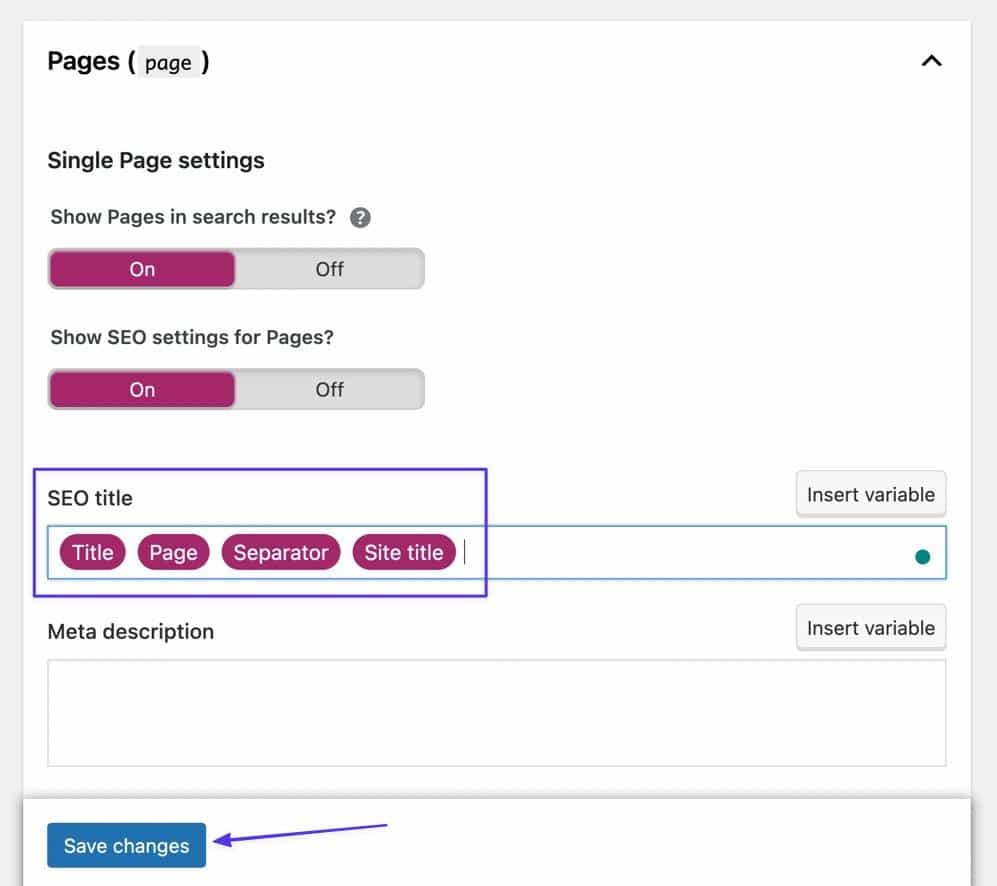
Oppure Impostate i Titoli SEO sulle Singole Pagine
In alternativa, il plugin Yoast SEO offre impostazioni di ottimizzazione per i motori di ricerca su ogni pagina e articolo che create. Pertanto, è possibile modificare il titolo SEO del sito per le singole pagine.
Per farlo, andate nell’elenco delle Pagine, poi fate clic sulla vostra Homepage (o qualsiasi altra pagina vogliate aprire per cambiare il titolo SEO del sito).

Tenete aperta la scheda Pagina a destra dell’editor. Trovate e aprite la scheda Yoast SEO e fate clic sul pulsante “Migliora il tuo post con Yoast SEO“.
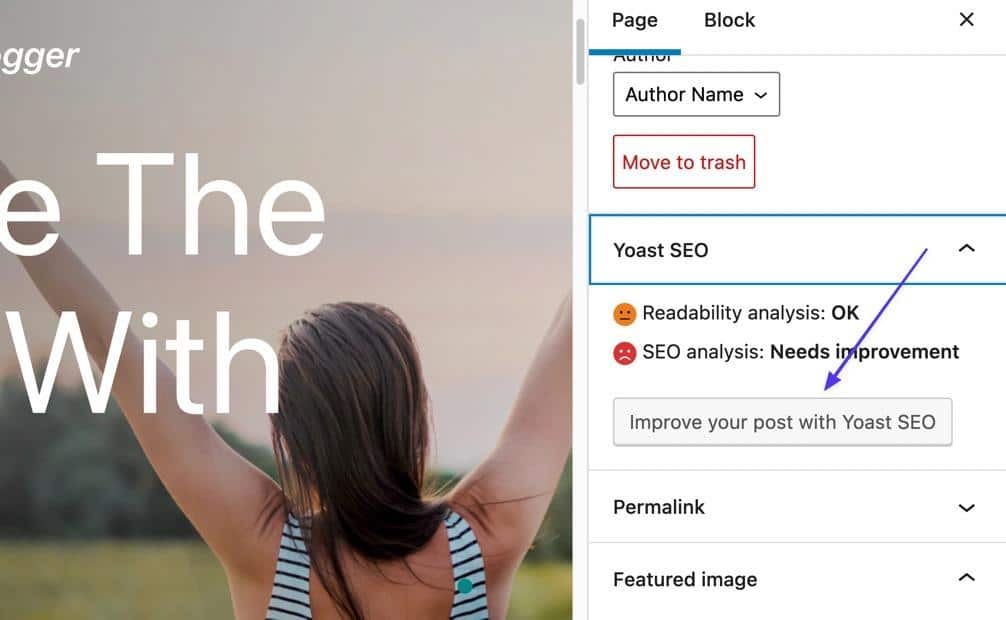
Appariranno diverse sottosezioni: Anteprima Google, Anteprima Facebook e Anteprima Twitter; ognuna di queste ha le proprie impostazioni per il sito e il titolo della pagina da configurare. Per il momento, però, vi illustreremo solo l’opzione Anteprima Google, visto che si tratta della priorità SEO più immediata. Quindi, fate clic su Anteprima Google.

La finestra popup fornisce un’anteprima di ciò che gli utenti vedono quando il vostro sito compare nei risultati di ricerca. Usate il campo Titolo SEO per aggiungere o rimuovere variabili.
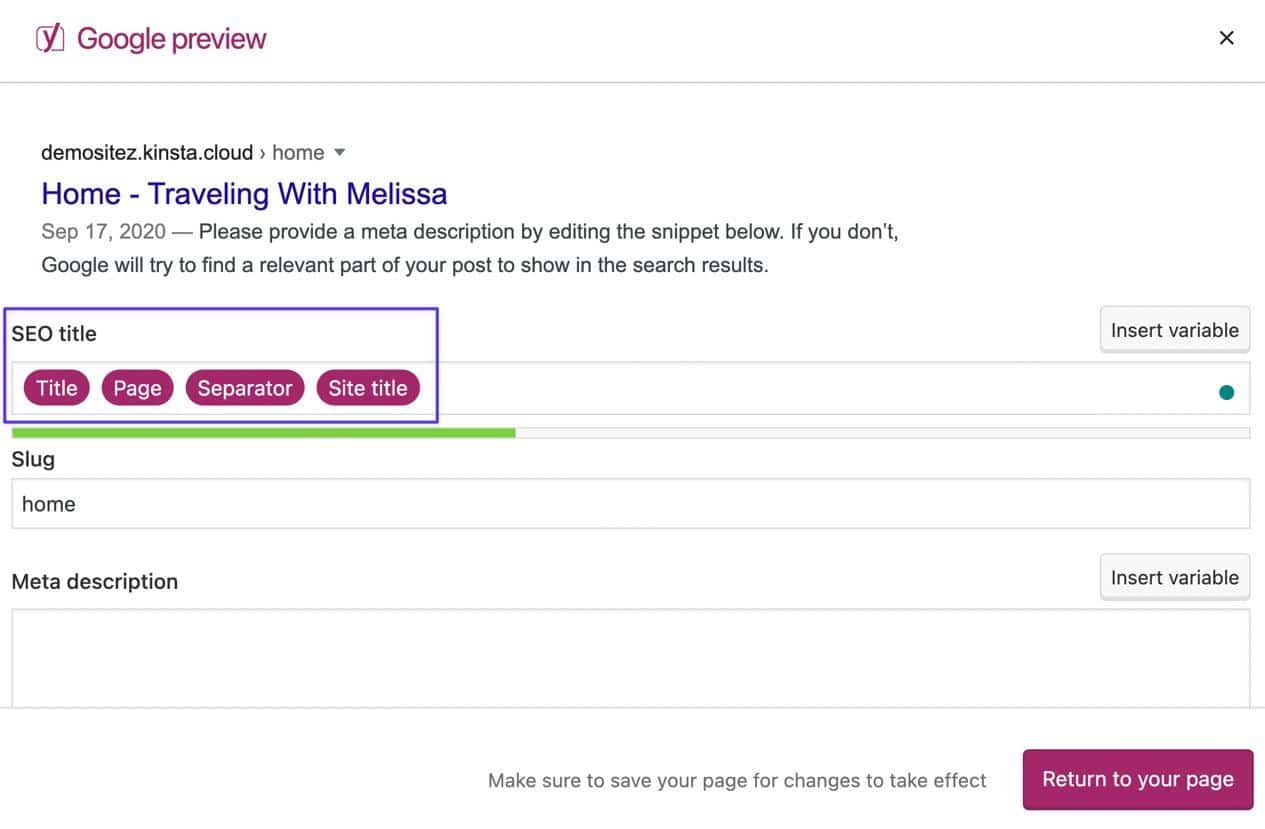
Tutte le modifiche si riflettono nell’anteprima. Usate il pulsante Inserisci variabile per usare gli elementi dinamici predefiniti di Yoast, mentre per lavorare con la vostra homepage, vi consigliamo di attenervi alle variabili Titolo del sito, Separatore e Tagline.
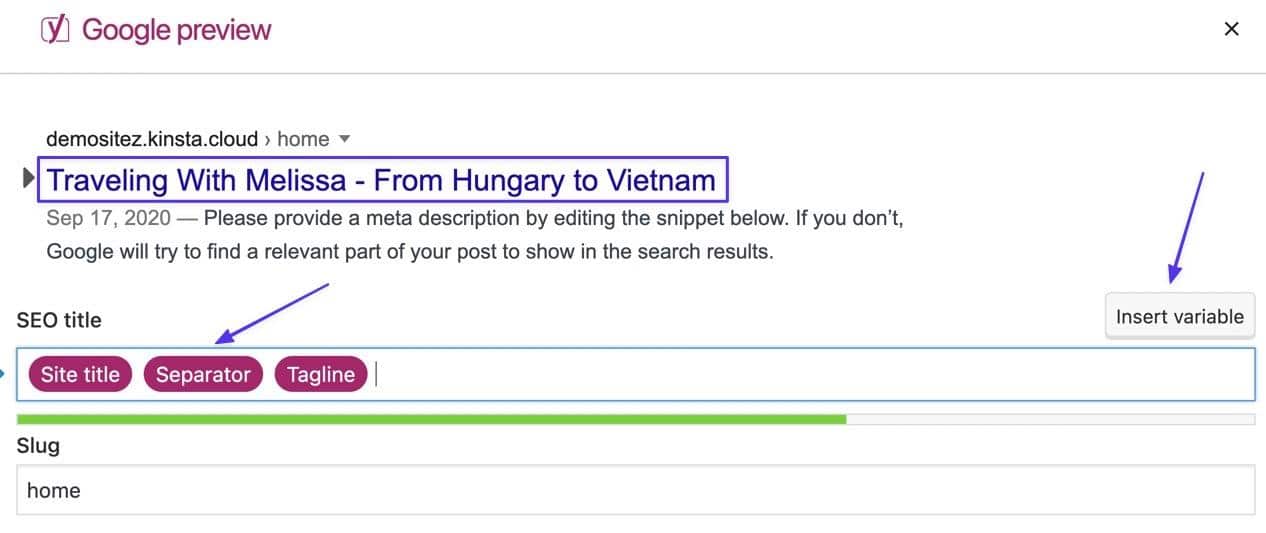
Fate clic sul pulsante Aggiorna per salvare le modifiche.
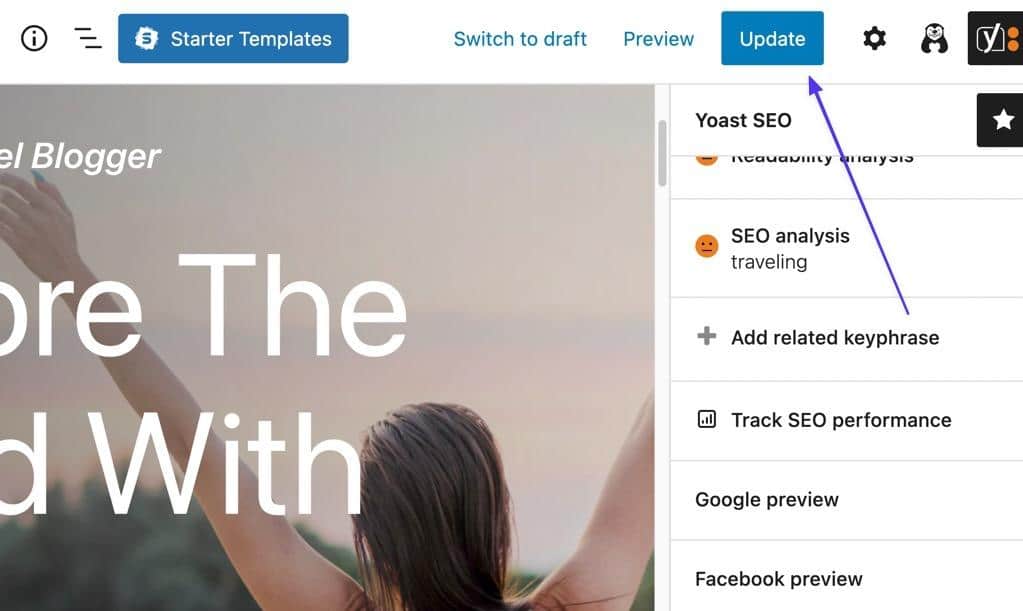
Ricordate che questo metodo non cambia nulla del titolo del sito nel backend di WordPress, ma permette di controllare l’aspetto del titolo del sito quando viene visualizzato dai motori di ricerca.
Metodo 4: Regolare i File del Tema di WordPress (functions.php)
I due metodi successivi sono le soluzioni più tecniche per modificare il titolo del sito WordPress, ma spesso sono gli unici modi per cambiare il titolo del sito se perdete l’accesso alla bacheca di WordPress a causa di un hack o di un file del sito difettoso. Questi metodi sono anche utili se volete capire meglio il funzionamento del backend di WordPress.
In questa sezione troverete e modificherete il file functions.php, che fa parte della gerarchia dei principali file di WordPress.
Se Si Usa un Tema Figlio
La personalizzazione del tema varia a seconda che si usi un tema indipendente o un tema figlio. I temi figlio sono vantaggiosi in quanto non perdono le personalizzazioni del file functions.php se doveste cambiare tema. Tenete presente che ogni tema figlio ha il proprio file functions.php, quindi dovrete accedere a questi invece che ai file del tema padre.
Accedere al File functions.php
Detto questo, il modo migliore per accedere al file functions.php del tema è tramite un client FTP. Useremo uno dei client FTP più potenti e popolari, FileZilla. Se non avete ancora esperienza, scoprite come usare SFTP per connettervi al vostro sito WordPress.
Una volta che vi siete collegati al sito tramite un client FTP e SFTP, andate alla directory principale del sito (spesso il nome del sito o /www), quindi navigate fino a /public > > /wp-content > /themes. Selezionate il file del tema attualmente attivo; per questo tutorial useremo /twentytwentyone. Scorrete i file del tema per individuare functions.php. Fate clic con il tasto destro del mouse e scegliete di modificare il file in un editor di testo.
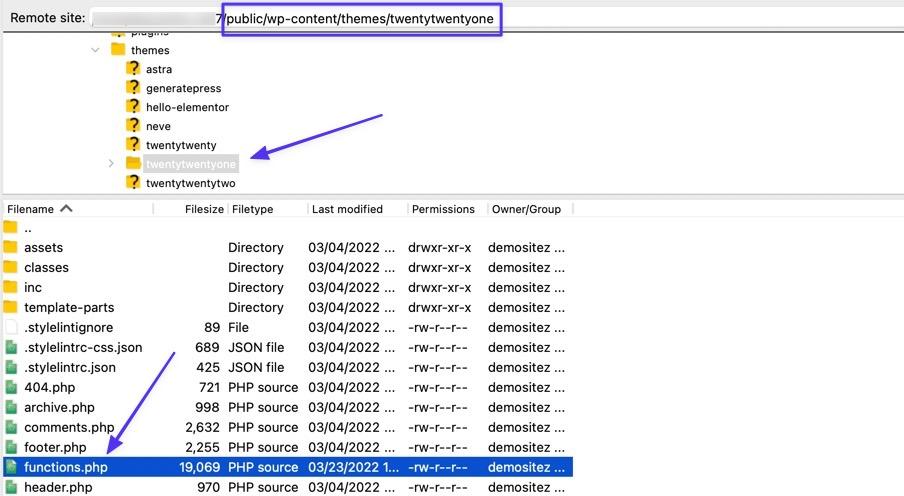
Incollate il seguente codice in fondo al file functions.php. Questo codice sovrascrive il titolo attuale di WordPress (configurato nelle Impostazioni di WordPress) e vi permette di apportare le modifiche attraverso functions.php.
update_option( ‘blogname’, “inserisci il titolo del tuo sito qui” );
update_option( ‘blogdescription’, “inserisci qui la tagline del tuo sito” );
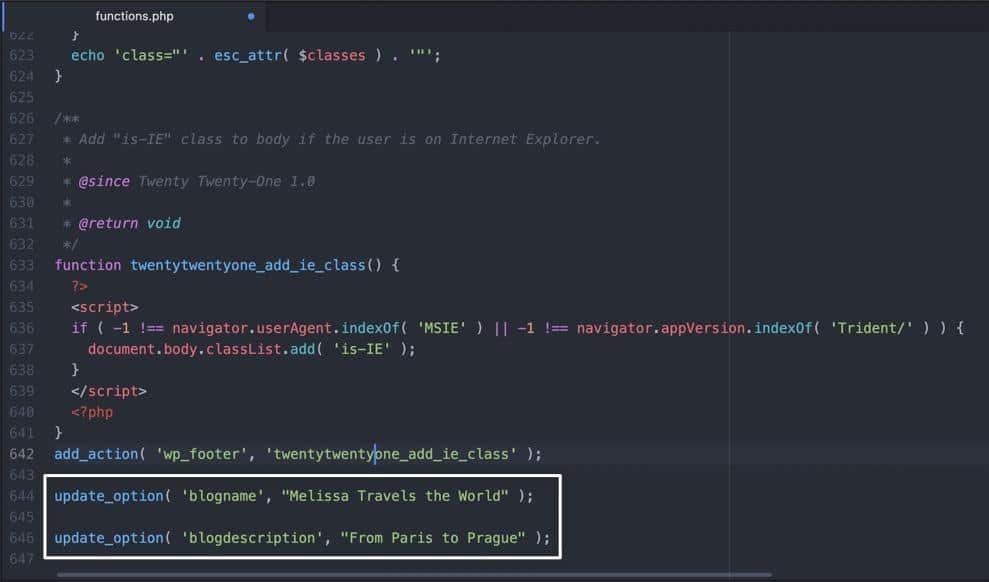
Basta sostituire il testo “inserisci il titolo del tuo sito qui” (mantenendo le parentesi), quindi salvare il file e sovrascrivere il file precedente all’interno del vostro client FTP.
Le modifiche appariranno automaticamente sul frontend del vostro sito web al momento della verifica.
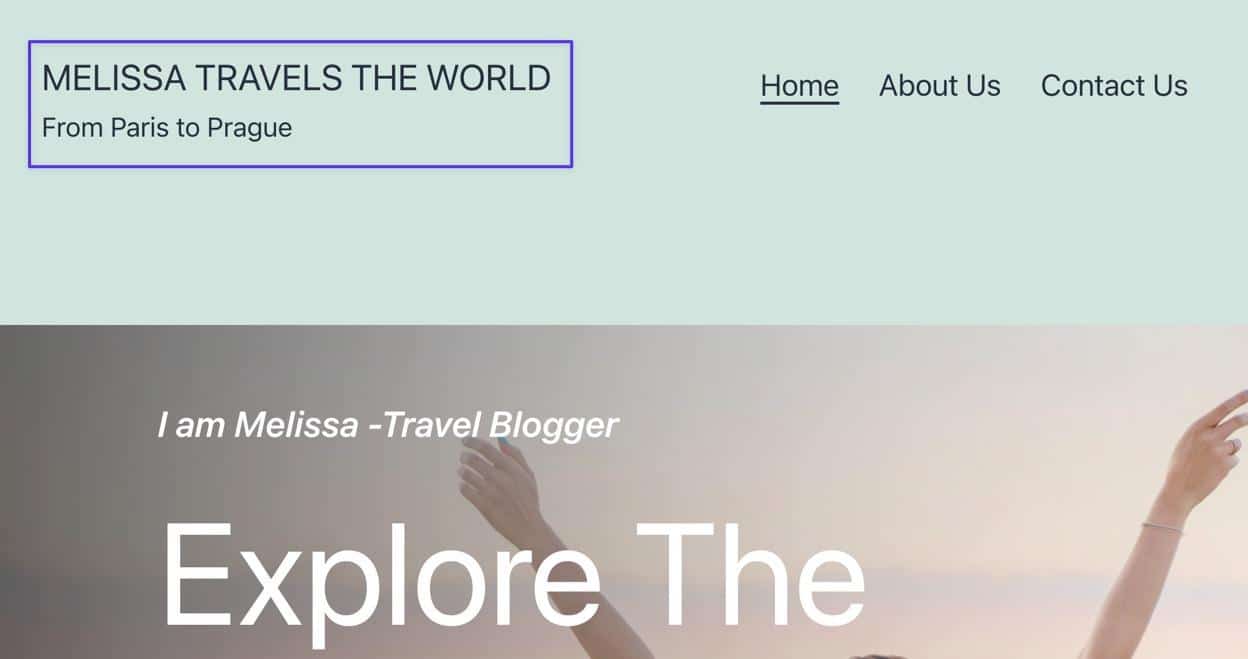
Metodo 5: Usare phpMyAdmin
L’ultimo metodo per modificare il titolo di un sito WordPress consiste nell’accedere al database di WordPress. Il file functions.php preleva le informazioni dal database, quindi il metodo precedente non fa altro che sovrascrivere le informazioni contenute nel database. Tuttavia, potete usare il database di phpMyAdmin per cambiare il titolo di WordPress alla sua origine.
Tutti gli hosting hanno un proprio modo di accedere a phpMyAdmin, quindi chiedete al vostro provider se avete problemi. Gli utenti di Kinsta devono accedere alla bacheca di MyKinsta e navigare nella pagina Siti. Scegliete il sito per il quale volete cambiare il titolo, quindi andate su Info > Accesso al database.
Fate clic sul link Apri phpMyAdmin. Accedete alla bacheca di phpMyAdmin con le credenziali di prima (non con quelle di WordPress).
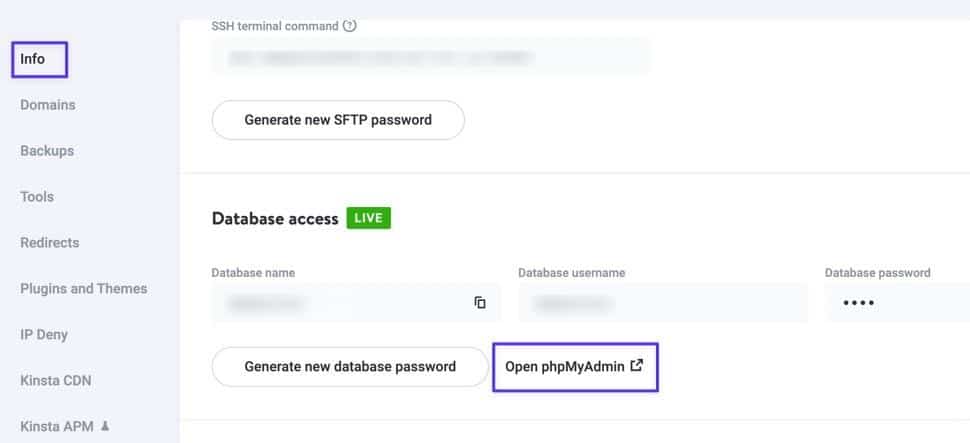
Con il database del sito principale aperto, fate clic sulla sezione /wp-options. Sotto il campo “option name”, trovate l’opzione blogname e fate clic su Edit.
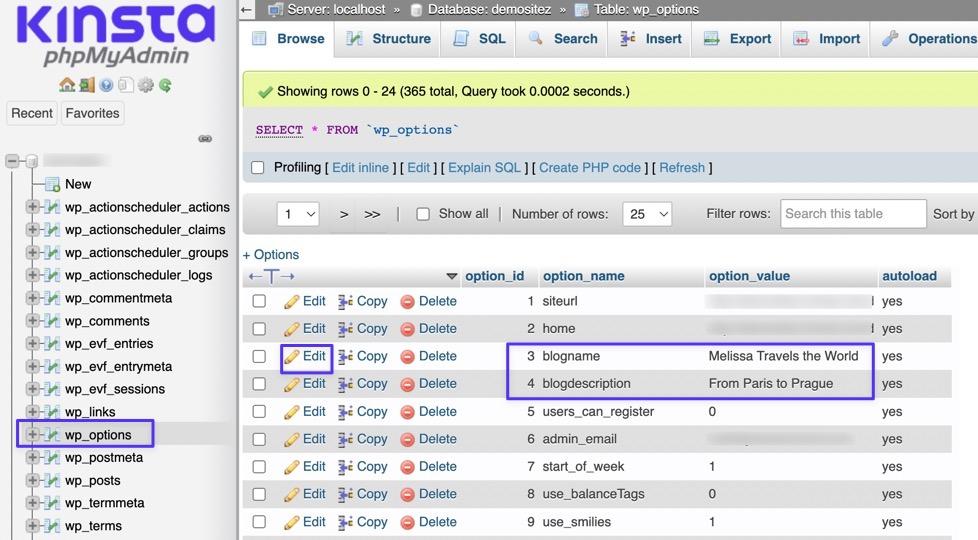
Modificate il campo “option value” per “blogname” con il nuovo titolo WordPress che volete usare.
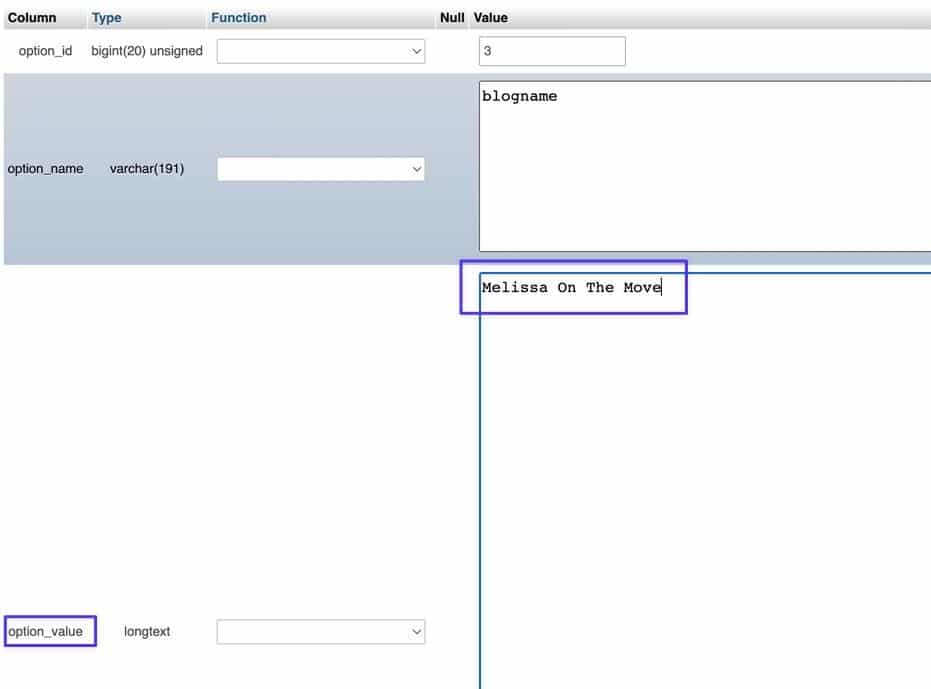
In fondo alla pagina di phpMyAdmin, assicuratevi che il menu a tendina di sinistra sia impostato su Save. Fate clic sul pulsante Go a destra per bloccare le nuove modifiche.

Controllate il frontend del vostro sito WordPress per vedere il titolo del sito aggiornato.
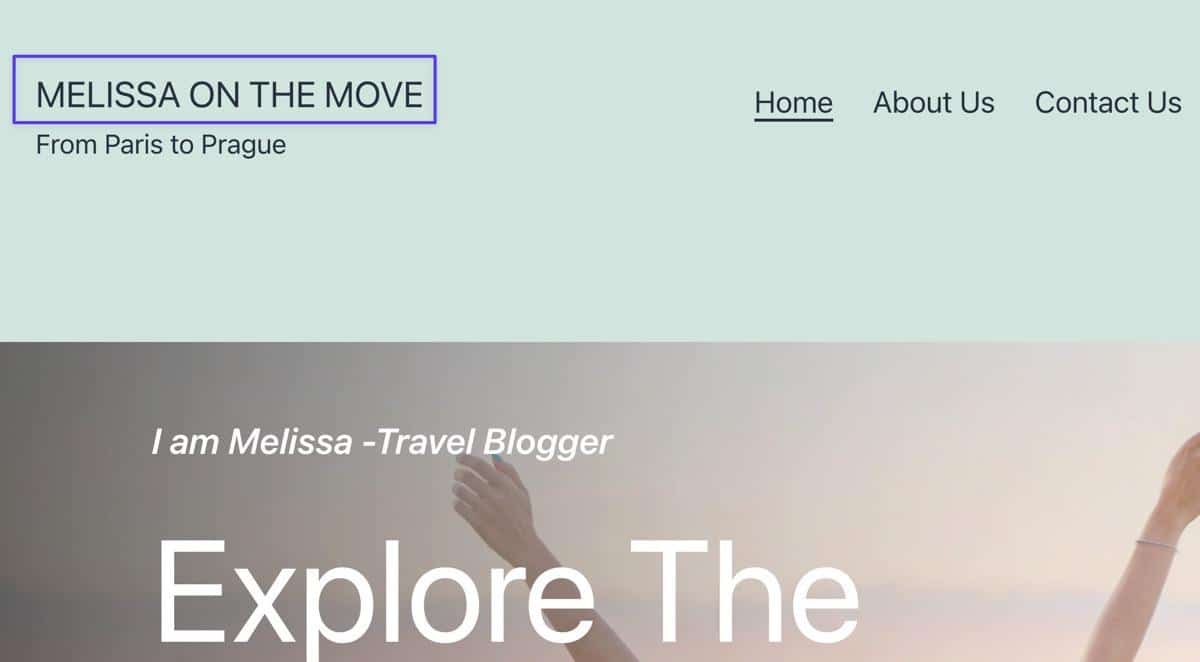
Cosa Fare Dopo Aver Cambiato il Titolo del Sito WordPress
Anche se il processo è abbastanza semplice, ci sono alcune verifiche da completare dopo aver cambiato il titolo del sito.
1. Verificare Se il Titolo del Sito WordPress È Stato Effettivamente Modificato
Avete seguito tutti i passaggi, ma il titolo è davvero cambiato? Potete verificare che tutto abbia funzionato dando un’occhiata al frontend del vostro sito web.
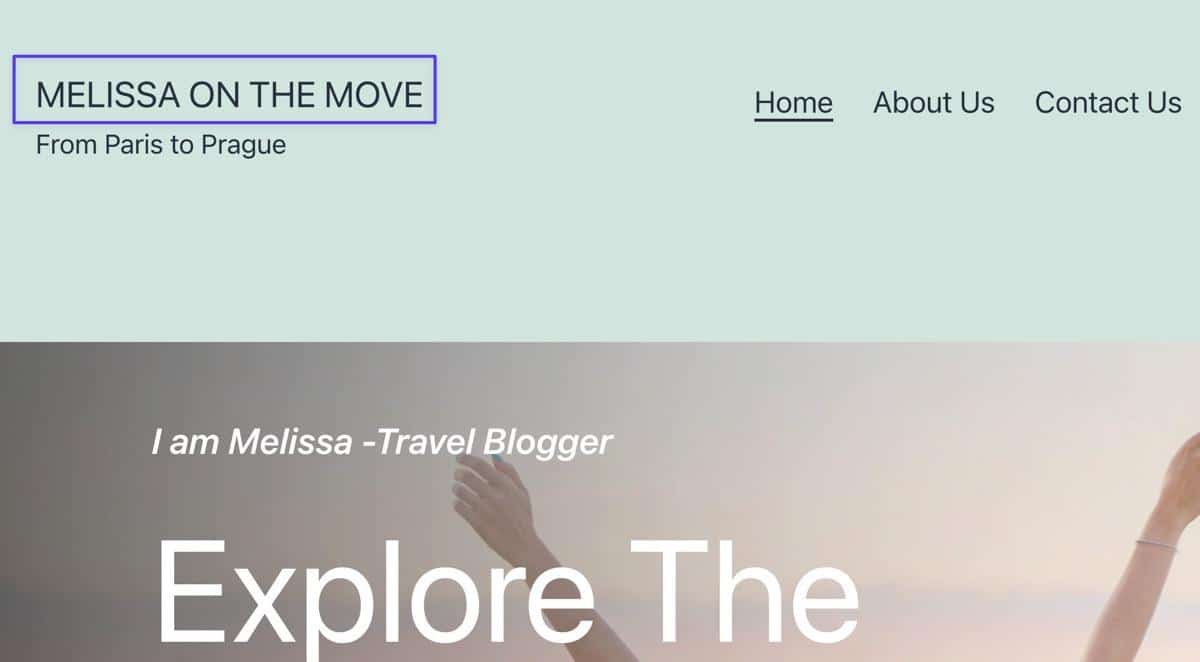
Il titolo del sito appare anche nel backend, nell’angolo in alto a sinistra.
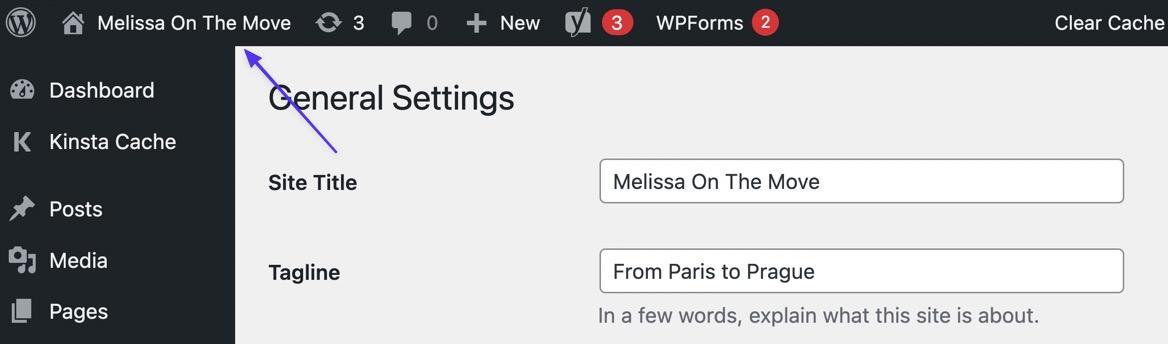
Se le modifiche al titolo del sito non si riflettono in nessuna delle due aree, svuotate la cache di WordPress.
2. Assicuratevi Che il Campo del Titolo del Sito Non Sia Vuoto
La tentazione di lasciare vuoto il campo Titolo del sito nelle Impostazioni di WordPress o nel Personalizza di WordPress è forte, ma è essenziale riempirlo con un testo pertinente e ottimizzato in modo che i motori di ricerca possano conoscere il vostro sito.
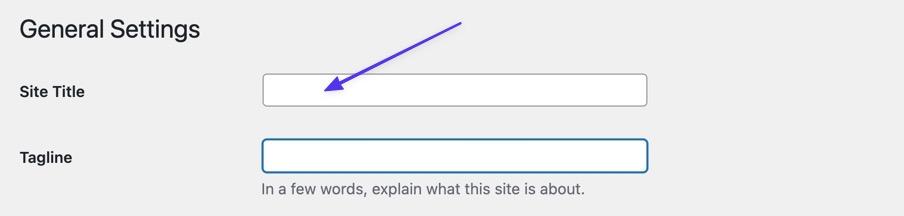
3. Considerare l’Aggiunta di un Logo
La funzionalità del titolo del sito di WordPress funziona bene come segnaposto sul frontend, ma non è esattamente l’opzione più bella per rappresentare il vostro marchio. Vi consigliamo di caricare un logo (pur avendo un titolo del sito attivo) per ottenere il riconoscimento del marchio e i vantaggi SEO di un titolo del sito nel backend.
Potete caricare un logo per sostituire il titolo del sito nel frontend andando in Aspetto > Personalizza > Identità del sito > Logo.
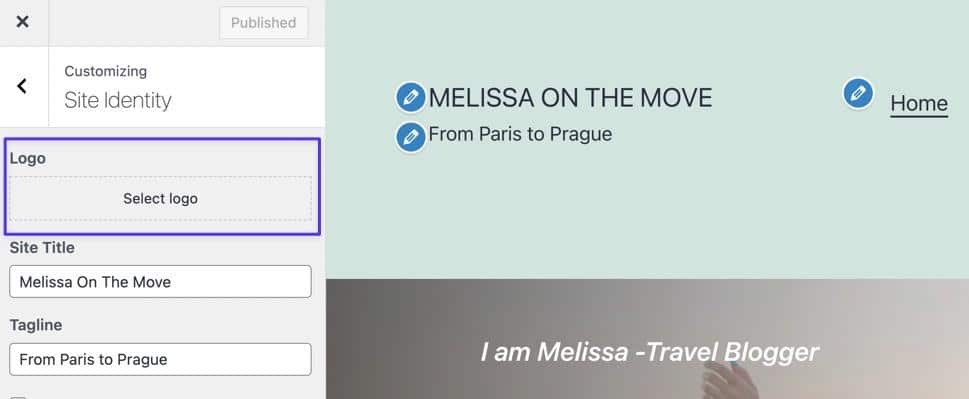
4. Verificare i Risultati SEO su Google
Lo scopo di un titolo del sito personalizzabile è quello di controllare il modo in cui appare il vostro sito sui motori di ricerca, ottimizzando al contempo la rilevanza e le parole chiave. Pertanto, ha senso verificare se i risultati delle modifiche al titolo del sito si riflettono nel luogo che conta di più: Google.
Il titolo appare come nelle vostre impostazioni? È troppo lungo o troppo corto? E come si comportano gli altri metadati, come la descrizione, rispetto al titolo?
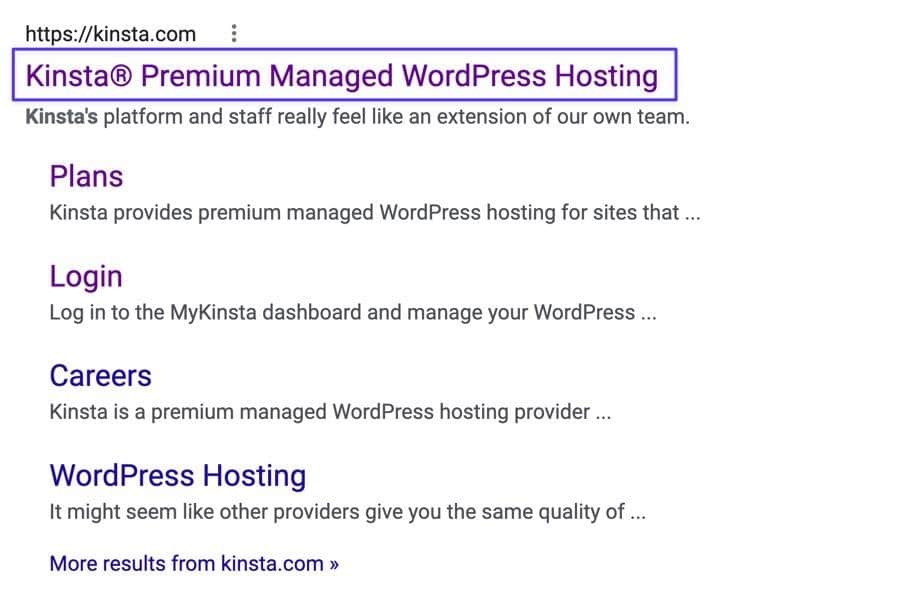
5. Assicuratevi Che il Contenuto del Sito Sia Pertinente al Titolo
Il titolo di un sito WordPress fornisce una promessa ai visitatori, una promessa di ciò che possono aspettarsi di trovare se fanno clic sul sito. Assicuratevi che il titolo del sito sia in linea con i contenuti della homepage, del blog, del negozio online e dell’intero sito.
6. Verificate Che il Titolo del Sito Venga Visualizzato Quando Viene Condiviso sui Social Media
Molti temi WordPress offrono pulsanti di condivisione sui social media nelle pagine, negli articoli e nelle pagine dei prodotti, dando ai visitatori la possibilità di condividere i vostri contenuti con gli amici online.
I siti sociali come Facebook e Twitter usano i propri sistemi per estrarre i metadati, quindi è fondamentale verificare se il titolo del sito (e le immagini, le descrizioni e gli URL) sono adatti alla condivisione.
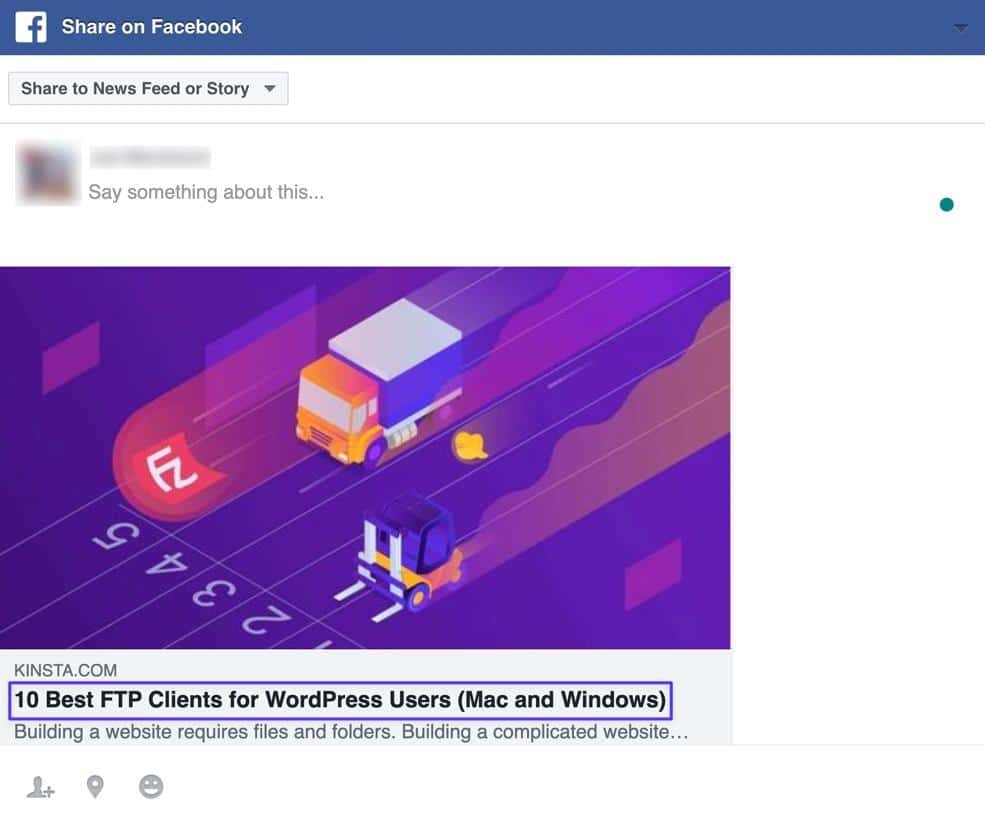
Se avete problemi con il titolo del sito sulle piattaforme social, il plugin Yoast SEO offre delle impostazioni per risolvere questi problemi per Facebook e Twitter.
7. Verificate Come Appare il Titolo del Sito nelle Schede del Browser
Oltre alla favicon, i browser presentano il titolo del sito (o della pagina) all’interno di ogni scheda aperta nel browser dell’utente. Pertanto, è necessario verificare che il titolo del sito abbia un aspetto accettabile.
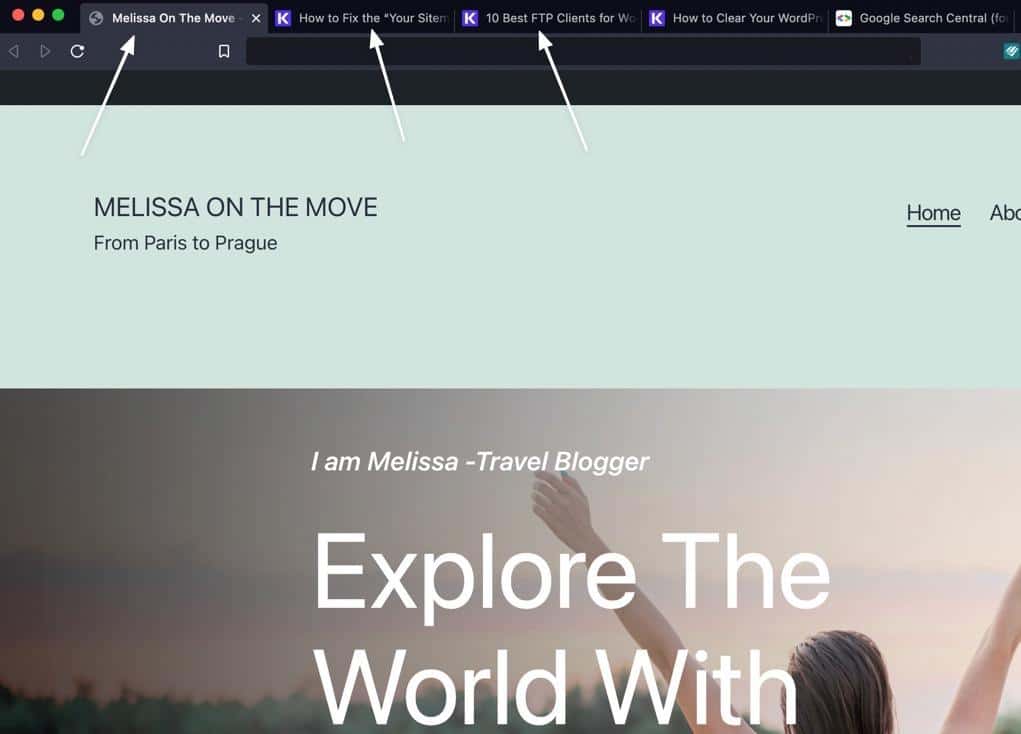
C’è una scarsa possibilità di vedere l’intero titolo del sito in una scheda del browser, quindi non fatevi prendere dal panico pensando che sia troppo lungo: è normale.
8. Assicuratevi Che il Titolo del Sito Non Venga Visualizzato se Avete un Logo
A volte può capitare che il design di un tema tenga il titolo del sito nascosto dietro un logo caricato. Piccole modifiche allo stile potrebbero spingere il logo un po’ più a destra o a sinistra per far apparire il titolo del sito insieme al vostro logo.
Se ciò accade, parlate con chi ha sviluppato il tema per fare in modo che il titolo sia nuovamente nascosto. Evitate di cancellare il titolo del sito dalle impostazioni di WordPress, perché questo potrebbe danneggiare la SEO.
9. Invitare i Motori di Ricerca a Scansionare il Vostro Sito Web
I motori di ricerca come Google scansionano i nuovi contenuti piuttosto velocemente, ma non è detto che il nuovo titolo del sito venga visualizzato su Google subito dopo la sua modifica. Infatti, potrebbero essere necessarie alcune ore o giorni perché Google elabori le modifiche.
Per accelerare l’indicizzazione di un nuovo titolo del sito, prendete in considerazione l’invio di una nuova sitemap e chiedete a Google di effettuare una nuova scansione del vostro sito in Google Search Central.
Riepilogo
In questo articolo abbiamo spiegato:
- Quando cambiare il titolo del sito WordPress
- Perché il titolo del sito WordPress è importante
- Cosa considerare prima di cambiare il titolo del sito WordPress
- Come cambiare il titolo del sito WordPress (con 5 semplici metodi)
- Metodo 1: Usare il Personalizza di WordPress
- Metodo 2: Configurando le impostazioni di WordPress
- Metodo 3: Usando un plugin
- Metodo 4: Regolando i file del tema(functions.php)
- Metodo 5: Con phpMyAdmin
- Cosa fare dopo aver cambiato il titolo del sito WordPress
Come già detto, iniziate con il primo metodo e poi proseguite con i metodi in elenco che vanno dal più semplice al più tecnico.
Fateci sapere nei commenti se avete domande su come cambiare il titolo del sito WordPress. Qual è il metodo che preferite per cambiare il titolo del vostro sito?



